Shortcut adalah penggunaan jalan pintas dengan menekan tombol di dalam keyboard secara berbarengan. Beberapa shotcut ini sengaja diciptakan untuk mempermudah user dalam mengedit dokumen atau file yang akan digarap.
Hampir semua aplikasi dalam computer menyediakan shortcut sebagai langkah cepat dalam pengeditan atau penyusunan dan shortcut tersebut memiliki fungsi yang sama.
Untuk aplikasi, anda tidak perlu khawatir mengenai langkah bagaimana penggunaan shortcut tersebut, karena sebenarnya telah dimudahkan dengan adanya symbol pada bagian huruf tertentu.
Misalnya, anda masuk ke bagian menu insert di aplikasi Microsoft word, anda akan menemukan dalam menu tersebut bagian huruf yang digarisbawahi. Anda cukup klik saja huruf di keyboard yang sesuai dengan huruf yang digaris bawahi.
Tetapi, Kali ini kami ingin fokuskan bagian shortcut dalam windows. Karena kami berfikir bahwa tidak ada panduan atau symbol tertentu yang mengharusnya kita untuk menggunakan shortcut, selain memang kita cari sendiri fungsi shortcutnya.
Pertama, Gambar Windows + e berfungsi untuk membuka jendela baru.
Kedua, Alt + Space + C berfungsi untuk menutup jendela. Kita bisa gunakan alt + Space + M untuk maksimalkan jendela atau alt + space + N untuk minimalkan tampilan jendela.
Ketiga, Alt + tab berfungsi untuk memilih jendela mana yang akan dibuka selanjutnya. Dengan catatan, kita harus membuka terlebih dahulu 2 atau 3 jendela agar shortcutnya berfungsi dengan baik.
Keempat, Gambar Windows + tanda arah. Disini ada 4 tanda arah apabila menggunakan gambar windows + ← maka berfungsi agar jendela berada rata ke kiri, apabila gambar windows + → maka jendela berada rata ke kanan (tergantung posisi awal dari jendelanya itu sendiri). Apabila menggunakan gambar windows + ↑ maka berfungsi untuk maksimalkan jendela (shortcut akan berfungsi disaat jendela dalam keadaan ukuran tidak maksimal) dan apabila gambar windows +↓ berfungsi untuk mengembalikan ke tampilan sebelumnya, jika diklik 2 kali tanda arahnya maka berfungsi sebagai minimalis jendela.
Kelima, Alt + F4 berfungsi untuk menutup jendela.
Keenam, F3 berfungsi untuk menu search apabila windows explorer suda terbuka.
Ketujuh, alt + ← berfungsi untuk mengembalikan ke langkah sebelumnya (hanya berfungsi saat windows explorer dalam keadaan terbuka), sebaliknya kita juga bisa gunakan alt + → untuk menuju ke langkah selanjutnya (hanya berfungsi apabila sudah ada histori langkah ke menu selanjutnya).
Kedelapan, tab berfungsi untuk berpindah dari menu ke menu lainnya (lagi lagi windows explorer dalam keadaan terbuka).
Kesembilan, gambar tanpa panah kecil fungsinya sama dengan tombol kanan mouse.
Selanjutnya tinggal menggunakan menu lain yang terdapat dalam keyboard yang memiliki fungsi masing-masing. Seperti backspace, delete, page up, page down, home, dan end.
Dari langkah-langkah diatas kita dapat simpulkan bahwa shortcut tersebut hanya dapat difungsikan dalam keadaan windows explorer terbuka.
Karena disini kami ingin arahkan bagaimana supaya tidak ketergantungan lagi pada mouse, sehingga suatu saat nanti apabila mouse mulai rusak atau menyebalkan karena susah dioperasikan, kita bisa maksimalkan keyboard yang ada sebagai langkah alternative penggunaan mouse dan juga sebagai alternative cara agar pekerjaan cepat selesai.
Semoga langkah –langkah ini dapat membantu agar pekerjaan cepat selesai. Terimakasih.
Hampir semua aplikasi dalam computer menyediakan shortcut sebagai langkah cepat dalam pengeditan atau penyusunan dan shortcut tersebut memiliki fungsi yang sama.
Untuk aplikasi, anda tidak perlu khawatir mengenai langkah bagaimana penggunaan shortcut tersebut, karena sebenarnya telah dimudahkan dengan adanya symbol pada bagian huruf tertentu.
Misalnya, anda masuk ke bagian menu insert di aplikasi Microsoft word, anda akan menemukan dalam menu tersebut bagian huruf yang digarisbawahi. Anda cukup klik saja huruf di keyboard yang sesuai dengan huruf yang digaris bawahi.
Tetapi, Kali ini kami ingin fokuskan bagian shortcut dalam windows. Karena kami berfikir bahwa tidak ada panduan atau symbol tertentu yang mengharusnya kita untuk menggunakan shortcut, selain memang kita cari sendiri fungsi shortcutnya.
Pertama, Gambar Windows + e berfungsi untuk membuka jendela baru.
Kedua, Alt + Space + C berfungsi untuk menutup jendela. Kita bisa gunakan alt + Space + M untuk maksimalkan jendela atau alt + space + N untuk minimalkan tampilan jendela.
Ketiga, Alt + tab berfungsi untuk memilih jendela mana yang akan dibuka selanjutnya. Dengan catatan, kita harus membuka terlebih dahulu 2 atau 3 jendela agar shortcutnya berfungsi dengan baik.
Keempat, Gambar Windows + tanda arah. Disini ada 4 tanda arah apabila menggunakan gambar windows + ← maka berfungsi agar jendela berada rata ke kiri, apabila gambar windows + → maka jendela berada rata ke kanan (tergantung posisi awal dari jendelanya itu sendiri). Apabila menggunakan gambar windows + ↑ maka berfungsi untuk maksimalkan jendela (shortcut akan berfungsi disaat jendela dalam keadaan ukuran tidak maksimal) dan apabila gambar windows +↓ berfungsi untuk mengembalikan ke tampilan sebelumnya, jika diklik 2 kali tanda arahnya maka berfungsi sebagai minimalis jendela.
Kelima, Alt + F4 berfungsi untuk menutup jendela.
Keenam, F3 berfungsi untuk menu search apabila windows explorer suda terbuka.
Ketujuh, alt + ← berfungsi untuk mengembalikan ke langkah sebelumnya (hanya berfungsi saat windows explorer dalam keadaan terbuka), sebaliknya kita juga bisa gunakan alt + → untuk menuju ke langkah selanjutnya (hanya berfungsi apabila sudah ada histori langkah ke menu selanjutnya).
Kedelapan, tab berfungsi untuk berpindah dari menu ke menu lainnya (lagi lagi windows explorer dalam keadaan terbuka).
Kesembilan, gambar tanpa panah kecil fungsinya sama dengan tombol kanan mouse.
Selanjutnya tinggal menggunakan menu lain yang terdapat dalam keyboard yang memiliki fungsi masing-masing. Seperti backspace, delete, page up, page down, home, dan end.
Dari langkah-langkah diatas kita dapat simpulkan bahwa shortcut tersebut hanya dapat difungsikan dalam keadaan windows explorer terbuka.
Karena disini kami ingin arahkan bagaimana supaya tidak ketergantungan lagi pada mouse, sehingga suatu saat nanti apabila mouse mulai rusak atau menyebalkan karena susah dioperasikan, kita bisa maksimalkan keyboard yang ada sebagai langkah alternative penggunaan mouse dan juga sebagai alternative cara agar pekerjaan cepat selesai.
Semoga langkah –langkah ini dapat membantu agar pekerjaan cepat selesai. Terimakasih.


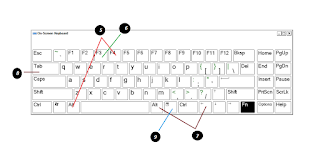


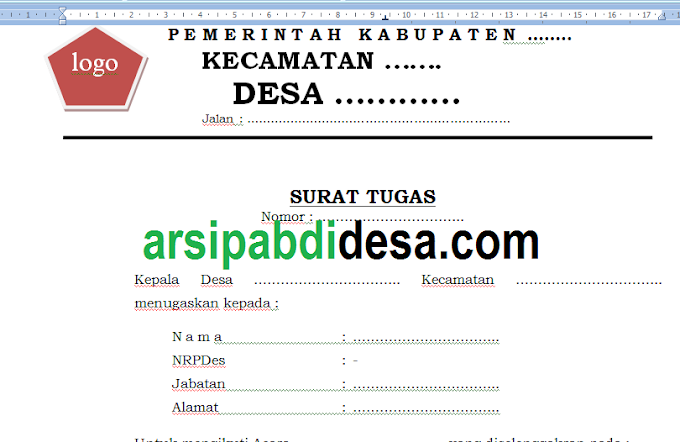



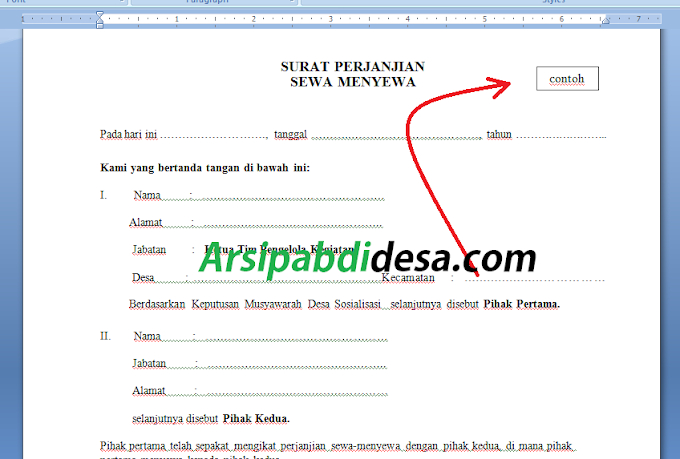

0 Comments